换新机后,我们将直接迁移所有APP帐户,其中微信聊天记录的迁移不是第一重要或至少第二重要!那么如何将微信聊天记录迁移到新机器上呢?来看看吧!
如何将微信聊天记录迁移到新手机1。打开手机微信,点击底部的我的;
2.进入微信我的后,点击设置;
3.在微信设置中找到GM,点击进入;
4.找到微信一般聊天记录的备份和迁移,点击进入;
5.进入微信聊天记录的备份和迁移后,点击将聊天记录迁移到另一台设备;
6.选择迁移所有聊天记录或将部分聊天记录迁移到另一台设备;
7.使用另一台设备登录此微信账号并扫描二维码,即可完成微信聊天记录的迁移。
微信聊天记录迁移显示系统繁忙怎么办?微信聊天记录迁移扫码旧提醒系统繁忙的原因有很多。您可以尝试以下方法:
1.点击网络。这种情况是由网络问题引起的。请使用更好的网络再试一次。
2、选择操作,用户操作出现问题,退出重新操作。
3.单击升级。如果手机系统有问题,请升级手机系统并重复使用。
4.选择网络,打开手机设置,找到微信后打开本地网络。
微信聊天记录迁移后还留着原来的手机吗?微信聊天记录迁移后,原手机上仍会有微信聊天记录,只需登录原手机即可看到。如果你用新手机直接登录微信,那么微信后面新增的聊天记录会直接出现在新手机上,而不是原来的手机上。
以上内容来自互联网,不代表本站全部观点!欢迎关注我们:zhujipindao。com
 主机频道
主机频道













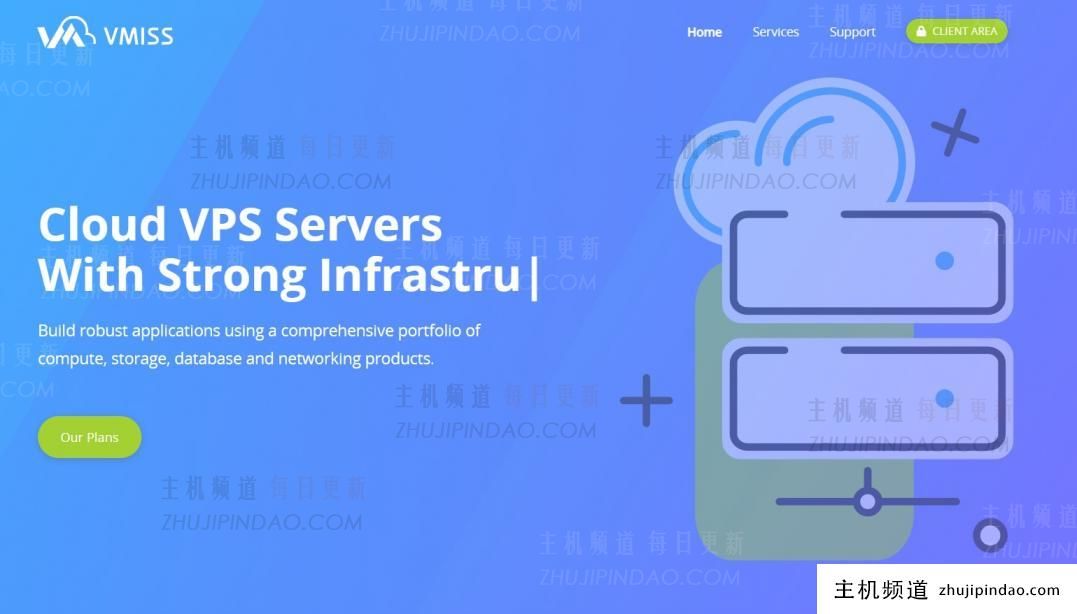
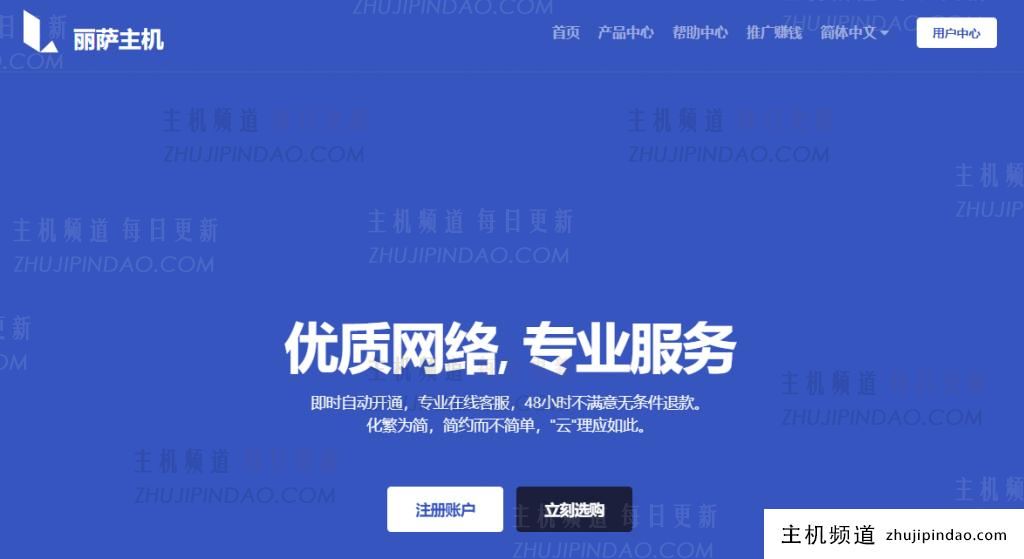


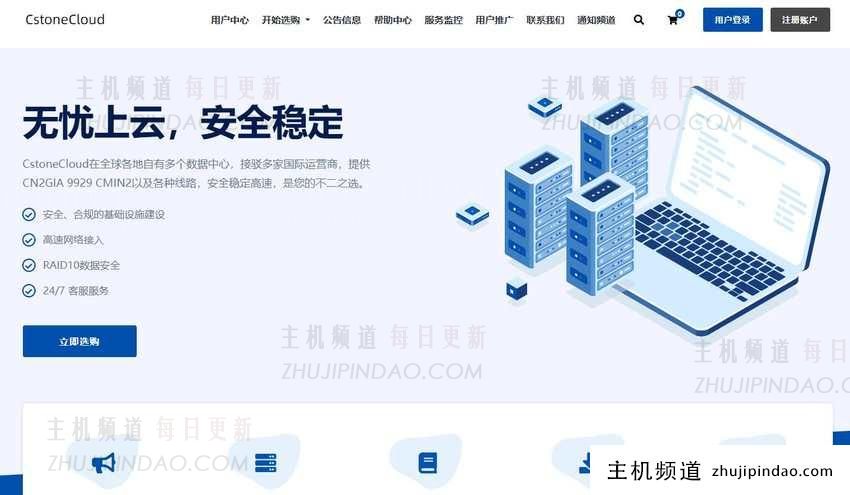

评论前必须登录!
注册